売り上げが上がったときに、伝票として残しておくのが売り上げ伝票になります。売り上げ伝票は、他社に見せるわけでもなく、自社内で管理していく伝票のことで、売掛金などをすべて伝票として残しておくものです。そんな内部資料的な売り上げ伝票ですが、毎日の作業になりやすい伝票なので、できるだけ作業時間を減らせるものは減らしたほうが後々便利ですし、その後の作成する伝票をテンプレートとして、より少ない入力をするようにすることが出来ます。売り上げ伝票は、会社の売り上げを正確に知るためにはなくてはならない伝票です。1円たりともミスをするわけにはいきません。
そのためできるだけ多くの作業を軽減できるように、定例的な入力部分はテンプレート化してからテンプレートとして作成して、保存しているものを使う必要があります。そこで、無料で提供されている売上伝票のサイトがあるので、そのサイトから売り上げ伝票のテンプレートをダウンロードして、自社用に必要な箇所を編集して、使い回しが出来るようにしなければいけません。それには、自社の売上伝票として、一番利用価値が高いテンプレートを見つけ出す必要があります。
今回、売上伝票のテンプレートを公開している無料のサイトをいくつか見ていきます。その中で、必要な売上伝票のテンプレートを使って見ます。
下記サイトにはエクセルで作成された売上伝票が、複数用意されていてすべて無料で使うことが出来ます。
http://template.k-solution.info/2014/08/_01_excel_1_95.html
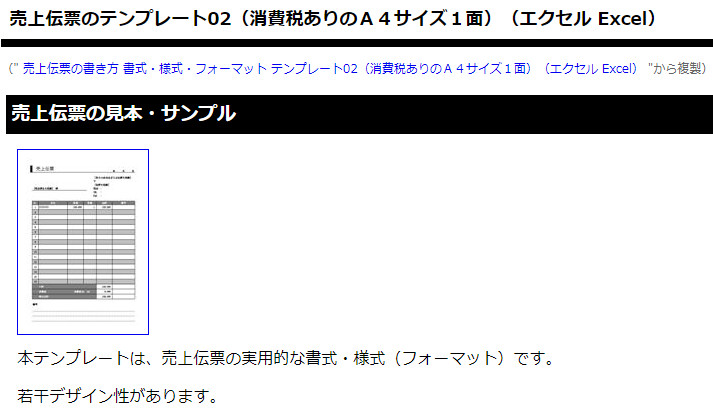
無料のテンプレートなので、いつでも自由にダウンロードしてから利用することが出来ます。
では、実際に売上げ伝票をダウンロードしてPDF編集ソフトのPDFelement Proを使ってから自社用の売上げ伝票のテンプレートへ変換していきます。
ダウンロードして売上げ伝票のテンプレートをPDFelement Proで「PDF作成」で読み込んでからPDFへ変換します。PDF変換後のデータが編集画面で表示されます。そのままのイメージで使うのであれば、PDFファイルで保存をするだけで、次回からは売上伝票のテンプレートとして使うことが出来ます。表示すると、テキスト部分に関しては自由に編集することが出来ます。不必要な部分を削除していきます。「自分の会社の会社名や名前を記載」という部分は自社名へ変更しておくことが必要になります。テンプレートに書かれている線や図形なども、すべて削除したり編集したりすることができます。
売上伝票のテンプレートが無料で使えるサイトもあります。
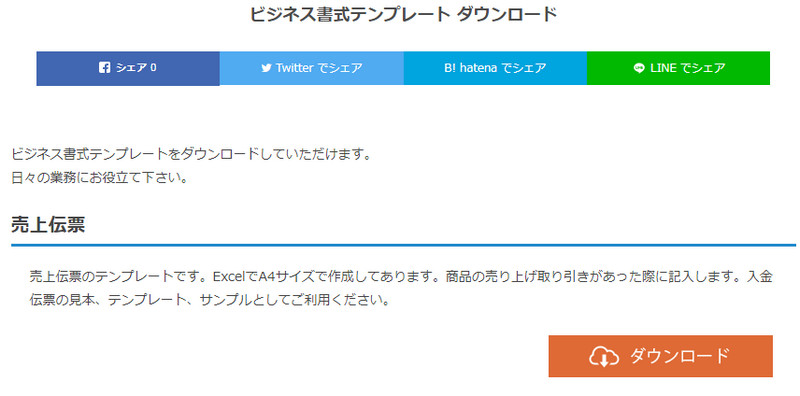
こちらのテンプレートは売上伝票・納品書・請求書が1つになっているテンプレートなので、この3つを合わせてから管理していく場合は、そのままテンプレートとして利用することも出来ますし、売上伝票のフォーマットだけを利用することも出来ます。
PDFelement Proを使ってからこのテンプレートを読み込むには、「PDF作成」をクリックして、売上げ伝票の部分だけを有効にするために、他の2つのテンプレートをソフトで削除することも出来ます。まずはPDFelement Proを使ってから不必要な部分を1つずつ削除していきます。すべてのテキストや図形などが削除できたら、PDFファイルとして保存すれば、売上伝票のテンプレートとして利用できます。

スマートに、シンプルに、AI 搭載 PDF ソリューション
・ 第19回、24回、29回Vectorプロレジ部門賞受賞
・ 標準版からプロ版まで、幅広いのニーズに対応
・ Windows、Mac、iOS、Android、クラウドに対応
・ 7x12h体制アフターサービス
この文書または製品に関するご不明/ご意見がありましたら、 サポートセンター よりご連絡ください。ご指摘をお待ちしております!
役に立ちましたか?コメントしましょう!